本体アップデート情報
アップデートには最大15分かかります。電波環境、お使いのスマートフォンによっては所要時間が異なります。また、アップデート中は製品を使用することができません。
1. お使いのスマートフォンと ATH-CC500BT を接続します。
- 「Bluetoothペアリングの要求」というポップアップが表示された場合は「ペアリング」を選択します。
2. Connectを起動します。ご使用の製品でアップデートがある場合は画面上部にアナウンスが表示されますので、「ダウンロード」を選択します。
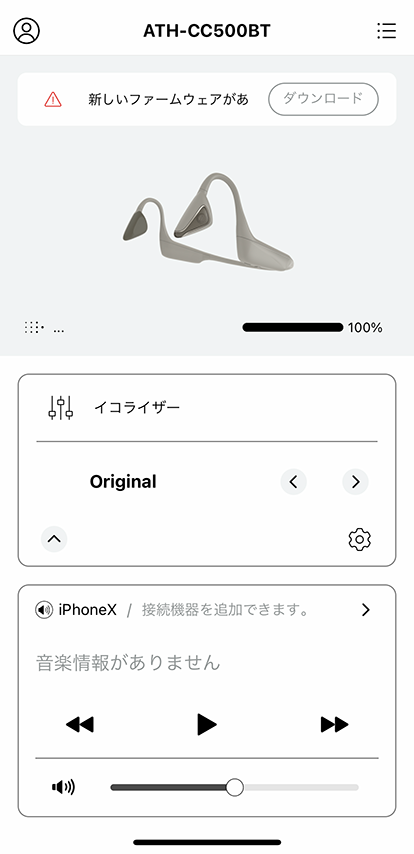
3. ダウンロード確認のポップアップが表示されます。「はい」を選択します。
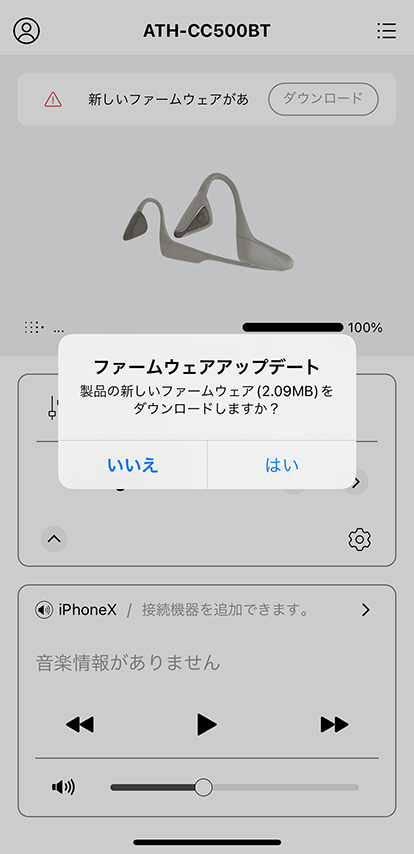
4. ダウンロードが完了したあと、画面上部の「アップデート」を選択します。
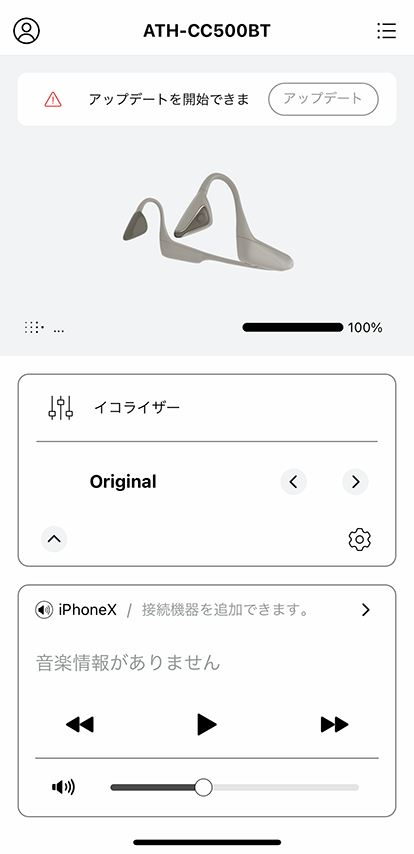
5. アップデート確認のポップアップが表示されます。「はい」を選択します。
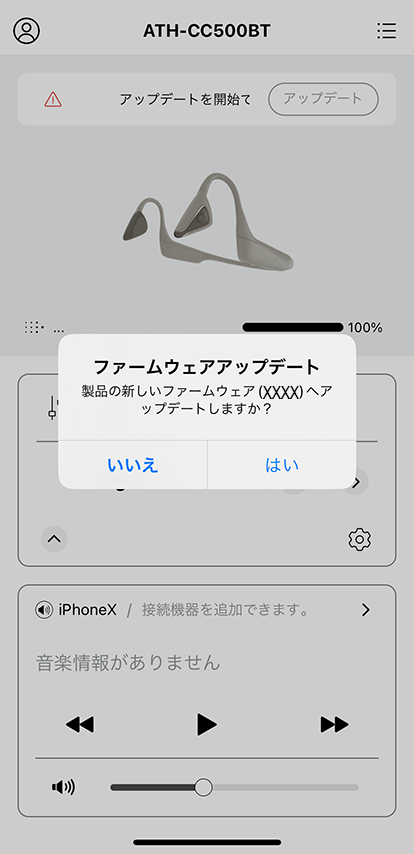
6. 以降は画面の指示に従ってお使いのスマートフォンを操作してください。「ファームウェアのアップデートが完了しました」のポップアップが表示されれば、アップデートは終了です。
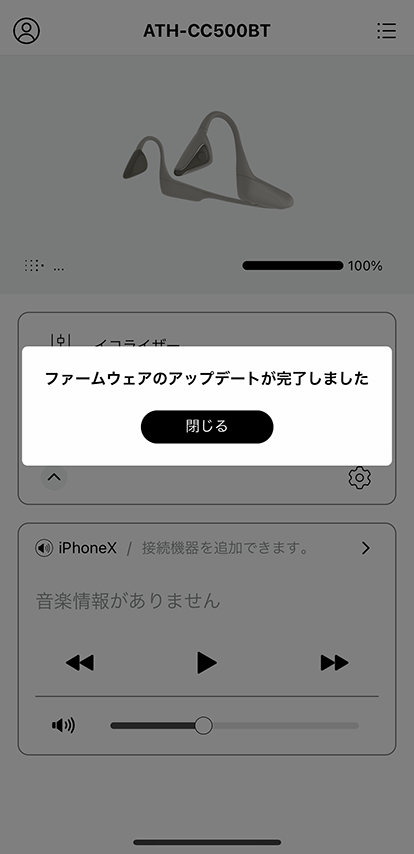
アップデートに失敗した場合
- 「ファームウェアアップデートに失敗しました」というポップアップが表示されます。
- 「閉じる」を選択します。
- Connectを再起動し、アップデート(本体アップデート方法(iOS))を最初からやり直します。
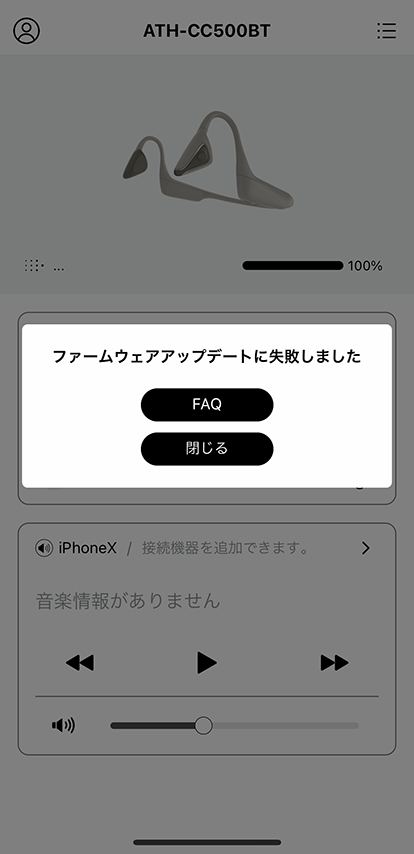
繰り返しアップデートに失敗する場合
- 製品をリセットしてから再度アップデートを最初からやり直します。リセット方法は 取扱説明書 を確認してください。
注意事項(Android、iOS共通)
- ご使用の製品をアップデートする前に、本アプリを最新バージョンにアップデートしてください。
- アップデートには、Androidは最大15分、iOSは最大15分かかります。アップデート時間は、更新内容によって異なります。
- アップデート中は製品を使用することができません。
- アップデートのデータ転送中および実行中には、絶対に製品の電源を切らないでください。製品が使用できなくなる場合があります。
- 充電用ケーブルの接続や充電ケースへの収納などにより、電源が切れる製品もあります。予め製品を十分に充電しておき、アップデート実行中は製品を充電しないでください。
- 製品とスマートフォン/iPhoneなどのデバイスが、近くにある状態でアップデートを開始してください。
- Bluetoothへの接続が安定している環境で製品のアップデートを行ってください。
- 電車など乗り物に乗車中や、Wi-Fiや電子レンジ、コードレス電話などの2.4GHz帯の電波が多く飛び交うような環境ではアップデートを行わないでください。
- アップデート実行中にConnectを終了しないでください。また、スマートフォン/iPhoneなどのデバイスの電源が切れないように注意してください。
- アップデートを開始する前に、対象の製品以外のすべてのBluetooth機器とデジタルデバイスの接続を解除してからアップデートを行ってください。
- スマートフォン/iPhoneなどのデバイスの動作が不安定になる場合があるため、アップデートする際は、Connect以外のアプリを終了してください。アップデート中に他のアプリを使用すると、アップデートが中断される場合があります。
- アップデートの途中でBluetoothの接続が切れた場合は、Bluetooth接続の履歴を削除し、製品を充電状態にして、再度接続してからお試しください。
ページトップへ

